PCをウイルスからブロック解除する方法。 簡単な方法でコンピューターのロックを解除する方法。
インターネット上にはさまざまな種類のマルウェアやファイルがあります。 システムへのダメージが大きいものもあれば、少ないものもあります。 最も危険なマルウェアの1つは、一部のユーザーが遭遇したMVDウイルスです。 MVDは、ランサムウェアウイルスをブロックするPCです。 この記事では、MVDウイルスからコンピューターまたはラップトップのロックを解除する方法を詳しく見ていきます。 それを理解しましょう。 行け!
お持ちのブラウザを開こうとすると、画面にバナーが表示され、ネットワーク上で違法行為を行ったため、ロシア内務省によってブロックされていることが通知されます。 別のバージョンでは、「アクセスがブロックされました」というバナーが表示されます。 以下では、コンピュータを再び完全に使用できるようにするために、特定の違反に対して罰金を支払うよう求められます。
もちろん、罰金や違法行為はありません。 幸い、この問題は解決できます。 これについては、記事の後半で詳しく説明します。
MVDウイルスの動作は、ラップトップのネットワーク設定、つまりDNSアドレスの変更に基づいています。 したがって、インターネットにアクセスしようとすると、ネットワークパラメータで指定されたアドレスに自動的にリダイレクトされますが、残りのWebページにはアクセスできません。
この場合、どのようなアクションを取る必要がありますか? ネットワークパラメータを以前の形式に戻す必要があります。 これが行われるまで、迷惑なバナーを取り除くことはできません。 これは次のように行われます。 「ネットワークと共有センター」を開きます。 次に、[アクティブなネットワークの表示]セクションで接続を選択し、[接続]行の項目をクリックします。 開いたウィンドウで、[プロパティ]ボタンをクリックします。 次に、「インターネットプロトコルバージョン4(TCP / IPv4)」を選択し、「プロパティ」をもう一度クリックする必要があります。 [TCP / IPのプロパティ]ウィンドウが表示されたら、[DNSサーバー]セクションを確認します。 そこには奇妙で疑わしい数字が表示されます。 DNSサーバーアドレスの自動取得をオンにするだけです。 [OK]をクリックして変更を適用することを忘れないでください。

その後、ブラウザを起動して他のサイトにアクセスしてみてください。 それが機能する場合、問題は解決されますが、バナーが再び表示され、他のリソースに移動できない場合は、ネットワーク設定に移動して、IPアドレスの自動取得を有効にします。 以下で、「次のアドレスを使用する」を選択して静的に設定します。 優先DNSサーバーとして「8.8.8.8」と入力します。 設定を保存してウィンドウを閉じます。 次に、コマンドプロンプトを実行します。 これは次のように行われます。
- Win + Rのキーの組み合わせを押して、実行ウィンドウを開きます。
- 対応する入力フィールドにcmdと入力し、「OK」を押すか、Enterキーを押します。
コマンドプロンプトが表示されたら、ipconfig / flushdnsコマンドを実行します。 コマンドが実行されるとすぐに、ウィンドウを閉じることができます コマンドラインもう一度サイトにアクセスしてみてください。
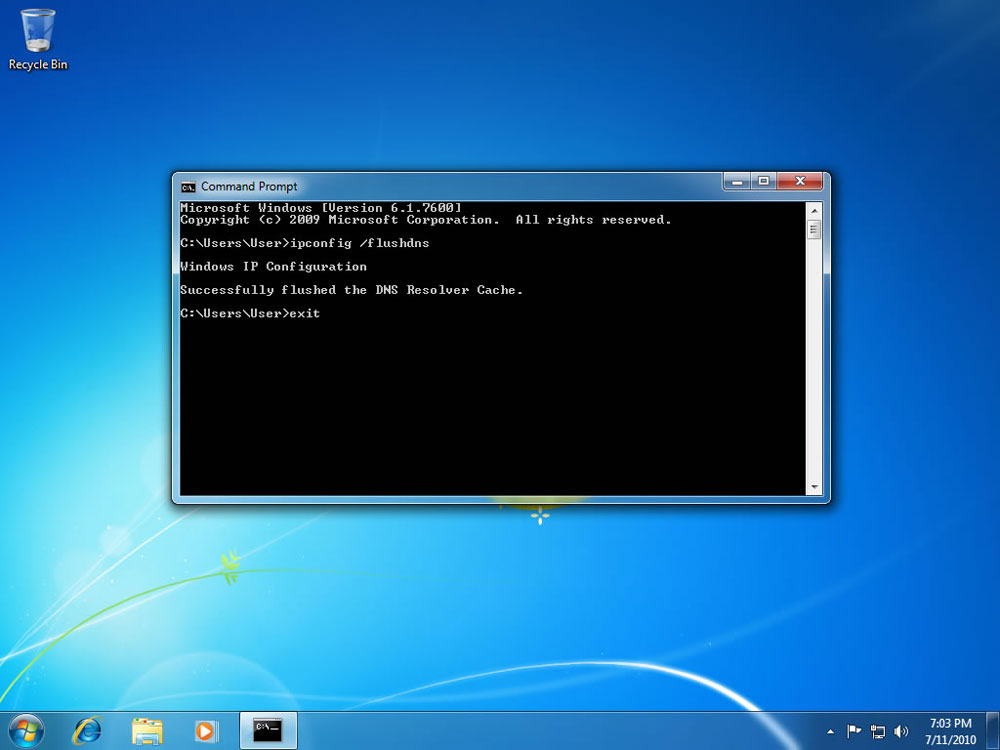
上記のすべての手順は、内務省のウイルスからコンピュータのロックを解除するのに役立ちます。 しかし、そこで止まらないでください。 必ずアンチウイルスを更新し(または何らかの理由でウイルス対策が欠落している場合はダウンロードして)、システム全体のスキャンを実行してください。 すべてが潜在的に見つかりました 危険なファイル削除する必要があります。 海賊版は使用しないでください ウイルス対策ソフト悪意のあるファイルが含まれている可能性があり、正しく機能しない可能性があるためです。 無料のライセンスされたウイルス対策ソフトウェアを使用します。
これらのすべての手順を実行した後、システムからMVDを削除し、ラップトップを通常どおりに使用できるようになります。 今後、不審なサイトにアクセスしてそこからファイルをダウンロードする際は、システムを危険にさらさないように注意してください。
これで、コンピューターのロックを解除してMVDウイルスを除去する方法がわかりました。 この記事が問題の解決に役立ち、MVDの経験を他のユーザーと共有するのに役立った場合は、コメントに書き込んでください。
現在、技術の近代的な発展と高いデータ伝送速度により、ユーザーは パソコン、ラップトップ、タブレット、スマートフォン(アンチウイルス保護がインストールされている場合でも)、ある種のウイルスが検出されることがよくあります。 現在、ハッカーは、デスクトップ上のバナーでデバイスへのアクセスをブロックしながら、デバイスに感染するプログラムで非常に人気があります。 この場合、どうすればコンピューターのロックを解除できますか? それへのアクセスを復元する方法は?
どのようなバナーが存在しますか?
最も一般的なものは次のとおりです。インターネットアクセスがブロックされている、Windowsがブロックされている、インターネットの使用規則に違反している、アカウントがハッキングされてスパムが送信されているなど。 問題を解決するために、コンピューターの所有者にヘルプが提供されます。 このために、彼は短い番号に1つのSMSのみを送信するように求められます。 これを行うことにより、少なくとも250〜300ルーブルを失うことになります。 そして、それに応じて、ほとんどすべての場合のバナーはどこにも行きません。
問題を解決する主な方法
何をすべきか? コンピュータをウイルスからロック解除してデバイスを使い続けるにはどうすればよいですか? 存在する 違う方法救い。 主なものは次のとおりです。
- オペレーティングシステムの復元。
- OSの起動からウイルスプログラムを削除します。
- Dr.WebおよびKasperskyサイトからの特別なロック解除コードの適用。
- ウイルス対策を利用する。
 コンピュータをウイルスからブロック解除する普遍的な方法はないことを覚えておく必要があります。 上記のそれぞれは、特定の状況にのみ適しています。 それでは、これについて詳しく見ていきましょう。
コンピュータをウイルスからブロック解除する普遍的な方法はないことを覚えておく必要があります。 上記のそれぞれは、特定の状況にのみ適しています。 それでは、これについて詳しく見ていきましょう。
インターネット経由で問題を解決する
このオプションは、ネットワークにアクセスできる人、または支援する準備ができている人とのつながりがある人に適しています。 KasperskyおよびDoctorWebの公式Webサイトには、デバイスのロックを解除できるコードがあります。 彼らがそこにいなかった場合、私たちは反対の方向に進みます。
スタートアップからバナーを削除する
この方法でコンピューターのロックを解除するにはどうすればよいですか? このパスは非常に単純です。 デバイスをにロードする必要があります セーフモード..。 これを行うには、ロードするときにF8を押します。 オプション付きのメニューが目の前に表示されます Windowsブート..。 正しいものを選ぶ。 次に、バナーがまだそこにあるか、システムがウイルスなしで起動するかの2つのうちの1つです。 後者の場合は、[開始]をクリックして、コマンドラインにmsconfigと入力します。 起動に移動し、そこで疑わしい項目のチェックを外して、PCを再起動します。
ロックを解除する古い方法
強力なプロの方法
上記のすべてがコンピューターのロックを解除する方法の問題を解決するのに役立たない場合は、ウイルス対策の助けを借りてバナーと戦います。 セーフモードでデスクトップにアクセスできる場合は、KasperskyのRemoval-toolまたはDoctorWebのCureitを使用します。これは最も有名なツールです。 これが不可能な場合は、LiveCDを使用します。これは、問題なくアンチウイルスをロードし、バナーを削除する特別な起動可能ディスクです。 これを行うには、そのイメージをUSBフラッシュドライブまたはディスクに書き込み、次にコンピューターに書き込みます。その後、システムをスキャンしてウイルスを検出します。 このオプションは通常のユーザーには使いにくい場合があるため、専門家に相談することをお勧めします。 そこで、コンピューターのロックを解除する方法を見つけました。
知らず知らずのうちにコンピュータに侵入したいわゆるランサムウェアウイルスの被害者になった場合、悪意のある生き物がシステムに長期間とどまることのない簡単な解決策があるため、絶望する必要はありません。 。
ランサムウェアウイルス
それはどのようなもので、ランサムウェアウイルスはどのように見えますか?
ランサムウェアウイルスは、被害者から金銭、通常は金銭を強要するように設計された悪意のあるソフトウェアです。
コンピューターのニュース、レビュー、コンピューターの問題の解決、 コンピューターゲーム、ドライバーとデバイスなど コンピュータプログラム。 "title ="(!LANG:プログラム、ドライバー、コンピューターの問題、ゲーム" target="_blank">Компьютерная помощь, драйверы, программы, игры!}
コンピューターの電源を入れると、通常のデスクトップの代わりに、モニター画面全体にバナー(スプラッシュ画面)が表示され、コンピューターにアクセスするための身代金を要求するテキストが表示されます。 この問題コンピューターを完全に麻痺させ、アクションを実行できないようにします。 一般的に、何もできません ランサムウェアウイルスを削除します.
注意! 同意せず、バナーテキストに示されている資金を指定された支払い情報に送金しないでください。 彼らは詐欺師です! 彼らはアクセスを開き、支払い後にバナーを削除することを約束します!? それは起こりません。 バナーがぶら下がっていて、ぶら下がっています! できることは何でも ランサムウイルスを削除する!
内務省へのウイルス攻撃
5月12日、世界中のユーザーのコンピューターに大規模なウイルス攻撃が発生しました。その目的は、コンピューターへのアクセスに身代金を必要とする悪意のあるソフトウェアをインストールすることでした。 世界中の多くのコンピューターが、英語で「泣きたい」という意味のWannaCryウイルスの影響を受けています。 したがって、ウイルスのブロックを解除するには、300ドルを支払う必要がありました。その後、おそらく、コンピュータは問題なく使用できました。 さらに、資金はビットコイン暗号通貨で入金する必要がありました。
犠牲者には、保健省、緊急事態省、および ウイルスが内務省を攻撃したメガフォンとヴィンペルコムを迂回せず、ズベルバンクを攻撃しようとした。 ヨーロッパでは、英国はサイバー犯罪者の手にかかって苦しみ、スペイン、ポルトガルの50の病院が麻痺しました。 世界中で、このウイルスは150か国で20万台以上のコンピューターを攻撃しています。
ランサムウェアウイルスを削除する方法
1コンピュータからランサムウェアウイルスを駆除するには、特別な行動アルゴリズムに従う必要があります。 まず、 コンピューターの電源を切ります..。 前日にコンピューターで行ったことを思い出します。安全でないリソースを表示したり、ダウンロードしてインストールしたりする可能性があります。 ソフトウェア、写真、画像、ビデオ再生の表示を含みます。
2次に、コンピュータが 地元のネットワークネットワークを介してウイルスが検出された可能性があります。 ローカルネットワークから切断します。 ワイヤーを引き抜く ネットワークカードコンピューターで.
3次に、コンピュータのウイルスを最も完全かつ高品質でスキャンするには、Dr.WebCureltユーティリティをUSBフラッシュドライブにダウンロードする必要があります。 これは、インターネットにアクセスできる他のコンピューターで実行できます。 Dr.WebCureltをダウンロードしてください。
ランサムウェアウイルスのブロックを解除する
4コンピュータをセーフモードで起動します。 これを行うには、コンピューターの電源を入れた直後に、F8ボタンを数回押します。 コンピューターを(セーフモードで)起動した後、Dr.Web Cureltユーティリティを使用してUSBフラッシュドライブを挿入し、フラッシュドライブからハードドライブ上の任意のフォルダーにコピーします。
5次に、ユーティリティを実行し、コンピュータがすべてのウイルスをチェックして削除するのを待ちます。その後、通常モードでの起動を試みることができます。 ダウンロードが成功した場合-おめでとうございます、ランサムウェアウイルスを削除しました!
ただし、事前に喜んではいけません。 ウイルスを単独で除去するということは、特定の場合にウイルスを打ち負かすことを意味します。 言い換えれば、次の攻撃は間違いなくウイルスをコンピュータに戻します。
wannaCryウイルスを削除します
この場合、Windowsをロードした直後に、リストに移動する必要があります インストールされたプログラムそして、そこにすべてが整っているかどうかを確認します。疑わしいものがある場合は、最近インストールされた新しい、なじみのないプログラムやアプリケーションである可能性があります。
6しかし、これを行うには、アンインストールツールを使用するのが最善です。これは、プログラムを削除できるだけでなく、コンピューター上の存在の痕跡をすべて完全にクリーンアップできる非常に強力なプログラムです。 一般に、このプログラムをお持ちでない場合は、インストールされている標準のリストを確認する必要はありません。 Windowsプログラムコントロールパネルでは、ウイルスはそれ自体をアドバタイズせず、おそらくそこには何も見つからないためです。 アンインストールツールをダウンロードします。
注意! ローカルネットワーク上のすべてのコンピューターが無力化されていないことを確認するまで、コンピューターをネットワークに接続しないでください。
7プログラムとコンピュータ上のファイルを確認した後、不足しているものはありません。基本的に、ファイルやドキュメントなどの名前は変更されていません。適切なウイルス対策保護を適用する必要があります。つまり、永続的なPC保護ユーザーのためのコンピューター。 良いものは、ウイルスが再びコンピュータに侵入するのを防ぐことができます。
もちろん、そのような事件は広範囲に及んでいます。 今日のウイルスの発生は、歴史上最も大規模です。 そして、おそらくこれは制限ではありません。 この経験は、私たちがオンラインサイバー犯罪からどれほど保護されていないかを示していますが、同時に、コンピューターテクノロジー、テクノロジー、および電子機器にどれほど依存しているかを示しています。
おそらく今、インターネットは人気のピークにあり、人気が高まるほど、ネットワーク犯罪者やハッカーを引き付けるようになっています。 この状況から抜け出す唯一の方法は、グローバルネットワーク全体の抜本的な改革です。
今日のように、人々はお金を稼ごうとはしません。さらに、主が私たちに入れてくださった人間を忘れてしまいます。 他人をだまし、奪うことによってどれだけの人が失うかは、単に驚くべきことです。 結局のところ、「人が蒔くもの、それで彼は刈り取る」という私たちの世界の法則はまだ取り消されていません。 そしてしばらくすると、「何のために?」という質問が発生します。
この記事では、読者の皆様、ポケットを奪うことを目的とした不正行為の1つについて説明します。これは、Windows OSをブロックする「賢い」人々によってリリースされたウイルスによってコンピューターが攻撃された場合で、オペレーティングシステムはXP、7、8、10などです。 確かにあなたは私が何を意味するのか知っていますね、少なくともあなたの多くはそのような迷惑に直面していると思いますか? はいはい私は言う ランサムウェアバナーについて、コンピュータの電源を入れた直後に表示され、Windowsをブロックします。 このバナーは、禁止されているビデオを視聴したことを示している可能性があります。今度は、Webmoneyなどを介して誰かに緊急に送金し、オペレーティングシステムのロック解除コードと引き換えにSMSを受信する必要があります。

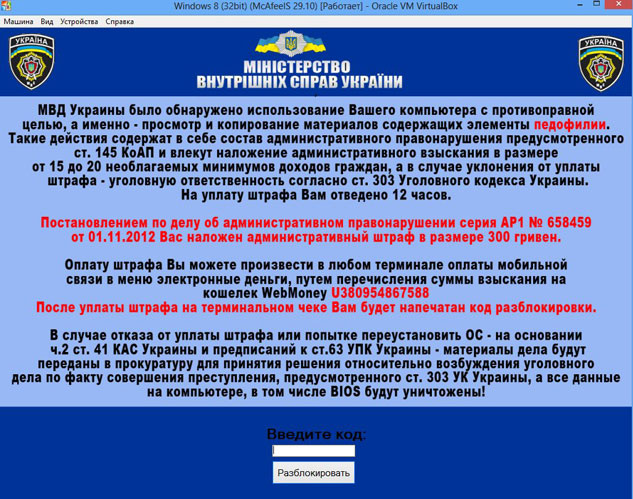
誰にも何も支払おうとしないでください、tk。 ロック解除コードが記載されたSMSは送信されません。 主にこれらの侵入者をよりよく理解させてください。それまでの間、私はあなたがあなたのコンピュータのロックを解除するのを手伝うように努めます。
バナーランサムウェアはどのようにしてコンピュータに到達しますか?
1. Banner Ransomwareウイルスは、 自由ソフトウェアまたは疑わしいソースからダウンロードされたゲーム。
2.写真、音楽、ビデオなどをインターネットからダウンロードし、これらのファイルに対応する.jpg、.mp3、.avi、.mkv(ファイル名.jpg)ではなくextension.exe(filename.exe)が含まれている場合)。
3.一部のサイトで、何かを更新または再インストールする必要があることを示すバナーが表示されている場合は、それをクリックすると、プログラムの公式サイトではなく、そのクローンに移動します。
4.アンチウイルスがコンピュータ/ラップトップにインストールされていない場合、ウイルスはさまざまなサイトのページからコンピュータに侵入する可能性があります。
Windowsのブロックを解除します。 次の方法で、コンピューターがロックされているランサムウェアバナーを削除できます。
1.Windowsを再インストールします。
2.Windowsレジストリをクリーンアップします。 システムの起動からバナーを削除します。
3.特別なウイルス対策ソフトウェア(プログラム)を備えたブートディスクを使用して、システムからウイルスを削除します。
今日の投稿では、2番目の方法について説明します。オペレーティングシステムの起動からランサムウェアのバナーを削除します。
方法1:システムレジストリをクリーンアップしてWindowsのロックを解除する方法
複雑に聞こえますが、実際には単純です。 以下の手順に従って、注意してください。
1.セーフモードに入ります Windowsは動作します..。 これを行うには、PCの電源を入れた後、オペレーティングシステムをロードしているときに、キーを押します。 「F8」..。 システムの起動オプションを選択できる黒い画面が表示されます。 選ぶ "セーフモード".

2. Windowsが起動したら、キーボードショートカットを押します 「Win + R」..。 または 「開始-実行」.
3.表示されるウィンドウで、次のように入力します。 regedit

重要!ランサムウェアのバナーも「セーフモード」で表示される場合は、PCを再起動し、「F8」から「コマンドプロンプト付きのセーフモード」をメニューから選択します。 PCが起動し、カーソルが点滅する黒い画面が表示されたら、「regedit」と入力して「Enter」を押します。 同じレジストリウィンドウが表示されます。
4.アドレスHKEY_LOCAL_MACHINE \ Software \ Microsoft \ WinNT \ CurrentVersion \ Winlogonに移動し、次の値が次の設定になっていることを確認します。
シェル-それどころか、「explorer.exe」のみが存在する必要があります。
Userinit-反対は「C:\ Windows \ system32 \ userinit.exe」のみである必要があります。 WindowsがC:ドライブにインストールされていない場合、文字はここでは異なります。
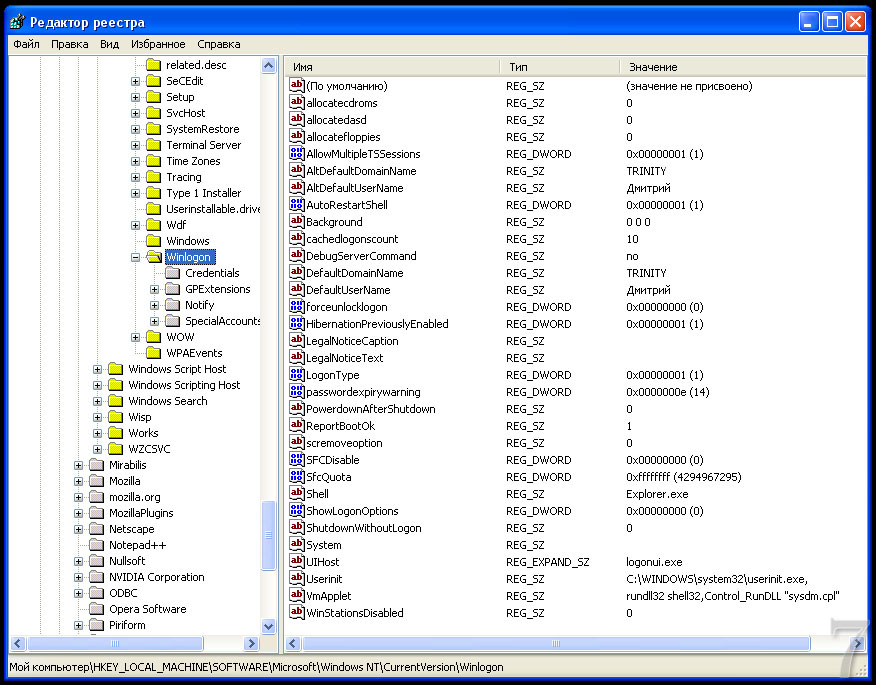
値が異なる場合は、上記のように修正してください。 これを行うには、をクリックします 右キー値を変更したい行に移動し、「変更」を選択します。
5.次のアドレスに移動します:HKEY_CURRENT_USER \ Software \ Microsoft \ Windows NT \ CurrentVersion \ Winlogon。 ここに「Shell」および「Userinit」エントリがないことを確認してください。 もしそうなら、それらを削除します。
6.次のアドレスをチェックして、次のような疑わしいエントリがないか確認します。 fgkthsinlr.exe削除する:
HKEY_LOCAL_MACHINE \ Software \ Microsoft \ Windows \ CurrentVersion \ Run
HKEY_LOCAL_MACHINE \ソフトウェア\ Microsoft \ Windows \ CurrentVersion \ RunOnce
HKEY_CURRENT_USER \ソフトウェア\ Microsoft \ Windows \ CurrentVersion \実行
HKEY_CURRENT_USER \ソフトウェア\ Microsoft \ Windows \ CurrentVersion \ RunOnce
見つけたエントリがウイルスであるかどうかわからない場合は、それを右クリックして[変更]を選択します。 値を「1」に設定します。 このようにして、この記録を無効にし、問題が発生した場合に修正できます。
7.コンピュータを再起動して、喜んでください。 Windowsはすでにロック解除されているはずです。
方法2:ユーティリティ(ウイルス対策ソフトウェア)を使用してWindowsのブロックを解除する方法 
システムを掃除してコンピュータのロックを解除する方法を理解するのが難しい場合 Windowsレジストリ、次に、数回クリックするだけでこれを実行できる特別なウイルス対策ユーティリティ(プログラム)を使用してみることができます。
Windowsロック解除ソフトウェア
— AntiWinLocker LiveCD http://www.antiwinlocker.ru/download.html
— Kasperskyレスキューディスク:次のリンクをダウンロードできます:http://sms.kaspersky.com/
— Dr.Web LiveDisk http://www.freedrweb.com/livedisk/
- 効用 AVZ..。 このリンクをダウンロードできます:http://www.z-oleg.com/secur/avz/download.php
基本的に、ユーティリティを使用してコンピュータのロックを解除する手順は、フラッシュドライブ(USBドライブ)に画像を書き込み、USBからコンピュータを起動できるようにすることです。ポップアップウィンドウで、[開始]、[アンチSMS]をクリックするだけです。 、「クリア」など..。
これらのプログラムについては後で詳しく説明しますが、今日はこれですべてです。 うまくいかなかった場合は、コメントを書いてください。一緒に解決しようとします。
皆さん、こんにちは!
私はネットサーフィンの大ファンではありません。本当に必要なときにだけそこに行き、お気に入りのブログを読んでいます。 しかし、緊急事態が発生すると、コンピューターはウイルスによってブロックされました。 マスタード絆創膏が画面全体に現れ、脅迫的な碑文と携帯電話での支払いの要求がありました。
再起動は役に立ちませんでした。 カスペルスキーはまた、彼の電話番号のリストで彼の手を投げました。 しかし、私たちのアパートには3台のコンピューターがあるので、ネットワーク上で解決策を探し始めました。 そして、彼らは見つかりました!
コンピュータをウイルスからロック解除する方法
ユーザーにとって最も陰湿なものとの戦いについてお話します マルウェア-トロイの木馬ブロッカー。 アンチウイルスラボでは、これらはTrojan.Winlockと呼ばれ、特定の条件が満たされるまでシステムを完全にブロックすることで区別されます。
このようなプログラムはOSへのアクセスをブロックし、ブロックを解除するにはモバイルアカウント、SMS、またはその他の身代金への送金が必要です。 彼らはいくつかの方法であなたのコンピュータに到達することができます:あなたが開くとき 悪意のあるファイル、悪意のあるリンクをたどるとき、または一見無害なページをロードするとき。
後者の方法は、感染したサイトにアクセスすると、スクリプトが実行されてコンピューターにトロイの木馬がダウンロードされて開かれ、その後コンピューターがブロックされるためです。
Trojan.Winlockそのすべての破壊力のために、それはシステムの奥深くまで浸透せず、特定の知識があれば、それは非常に簡単かつ迅速に取り除くことができます。 主なことはそれを行う方法を知ることです!
また、トロイの木馬は感染するだけです オペレーティング・システムウィンドウズ。 ただし、最新のウイルス対策パッケージでさえ、このマルウェアを通過させることが多く、感染したシステムでユーザーを放置します。
オペレーティングシステムの再インストールは必ずしも正当化されるとは限りません。たとえば、コンピュータには約50(!)個の異なるプログラムがインストールされています。 再インストールには時間がかかります。
したがって、それでもこの問題に直面する必要がある場合は、次のいずれかの方法を使用してコンピュータを復元します。
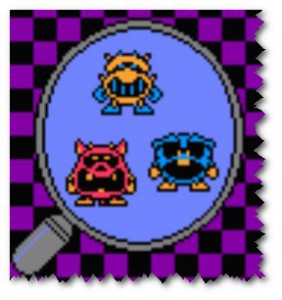
方法1.コンピューターをウイルスからロック解除するためのコード
よく Trojan.Winlock短い番号にSMSを送信するか、任意のアカウントに送金するように求められます。 当然、攻撃者の先導に従うべきではありません。お金を失うだけです。
ロック解除コードは、Kaspersky、DrWeb、ESETなどのウイルス対策会社の多くのWebサイトにあります。送金先の番号を指定するだけで、システムのロック解除コードを受け取ることができます。 しかし、残念ながら、Trojan.Winlockには非常に多くの種類があり、有効なコードを見つけることが常に可能であるとは限りません。 私の場合、それは起こりました。
方法2.ブートディスク(レスキューディスク)
この方法は、起動可能なディスクを作成し、それを使用してコンピューターを復元することで構成されます。 ブートディスクさまざまなウイルス対策会社によって提供されています。 ディスクを作成するには、ウイルス対策ソフトウェア会社のWebサイトからイメージをダウンロードし、ディスクに書き込みます。 V コンピューターBIOS DVD-ROMドライブを優先して起動し、ディスクを挿入し、コンピュータを再起動します。 コンピュータをスキャンして、見つかった悪意のあるファイルをすべて削除し、推奨されるシステム回復手順に従います。
方法3。手動で削除します。
この方法はほぼ100%効率的です。 これは、コンピューターがウイルスをブロックしたときに使用したものです。 次の順序で続行します。
1)コンピュータを再起動して ロードを開始する前 Windowsは「 F8«;
2)表示されるウィンドウで、コマンドラインをサポートするセーフモードでの起動を選択します。
3)プロファイルにログインし、コマンドラインが表示されるのを待って(画面の端にある黒いウィンドウ)、コマンド「 regedit"(引用符なしで)システムレジストリを開きます。 「explorer」コマンドを入力して、使い慣れたWindowsシェルをロードすることもできます。
4)B システムレジストリ次のブランチに移動します:HKEY_LOCAL_MACHINE \ SOFTWARE \ Microsoft \ Windows NT \ CurrentVersion \ Winlogon。
ShellおよびUserinitパラメーターの値を確認してください。 彼らはほとんどの場合トロイの木馬であり、変化します。 意味 シェル一致する必要があります " explorer.exe「そしてその価値 Userinit — «( Windowsドライブ):\ Windows \ system32 \ userinit.exe«.
値が変更された場合は、元に戻します。
また、変更されたシェル値は、多くの場合、悪意のあるファイルの場所へのパスを示します。 それをクリックすることで、トロイの木馬を削除できます。 いずれにせよ、マルウェアの名前を書き留めてください exeファイル a;
5)スタートアップセクションで新しいプログラムキーを確認します。
HKEY_LOCAL_MACHINE \ SOFTWARE \ Microsoft \ Windows \ CurrentVersion \ Run
HKEY_LOCAL_MACHINE \ SOFTWARE \ Microsoft \ Windows \ CurrentVersion \
RunOnce
HKEY_CURRENT_USER \ソフトウェア\ Microsoft \ Windows \ CurrentVersion \実行
場所で確認します([値]フィールドに表示されます)。 通常、ウイルスはそのexeファイルを一連の数字または文字で指定し、TEMP、アプリケーションデータ、インターネット一時ファイル、リサイクルなどのフォルダにあります。
6)ファイルの名前とその場所が見つかった場合は、最初に拡張子をexeからddp、fff、またはその他にコピーして変更することにより、ファイルを削除します。
7)コンピューターを再起動します。 すべてがうまくいけば、システムは問題なく起動します。 しかし、急いでブラウザにアクセスしないでください。 それらの多くには最近のタブを開く機能があり、悪意のあるサイトにリダイレクトされる可能性があります。 インターネットを切断し、ブラウザの履歴を消去します。
8)ウイルス対策ソフトウェアを使用してコンピューターをスキャンします。 一時ファイルを削除することをお勧めします。
9)チェック ホストファイル Windows \ system32 \ drivers \ etcフォルダーにあります。 メモ帳で開き、内容を確認します。
「127.0.0.1localhost」という行とMicrosoftからのコメントのみを含める必要があります。 ソーシャルサイトの他のIPアドレスへのリダイレクトはありません。 ネットワークと銀行はそうすべきではありません。
これは削除する作業です Trojan.Winlock完了しました。 ネット上でもっと注意深く注意してください! 最も価値のあるすべての情報を複製して別の場所に保存すれば、すべてを解決できます。
 Linkedin-それが何であるか、そしてLinkedInがあなたの夢の仕事を見つけるのをどのように助けることができるかLinkedinプロフェッショナルネットワーク
Linkedin-それが何であるか、そしてLinkedInがあなたの夢の仕事を見つけるのをどのように助けることができるかLinkedinプロフェッショナルネットワーク DDoS保護:DDoSGUARD-安全なホスティング
DDoS保護:DDoSGUARD-安全なホスティング PCを使用してWindowsスマートフォンを更新できるようになりました
PCを使用してWindowsスマートフォンを更新できるようになりました